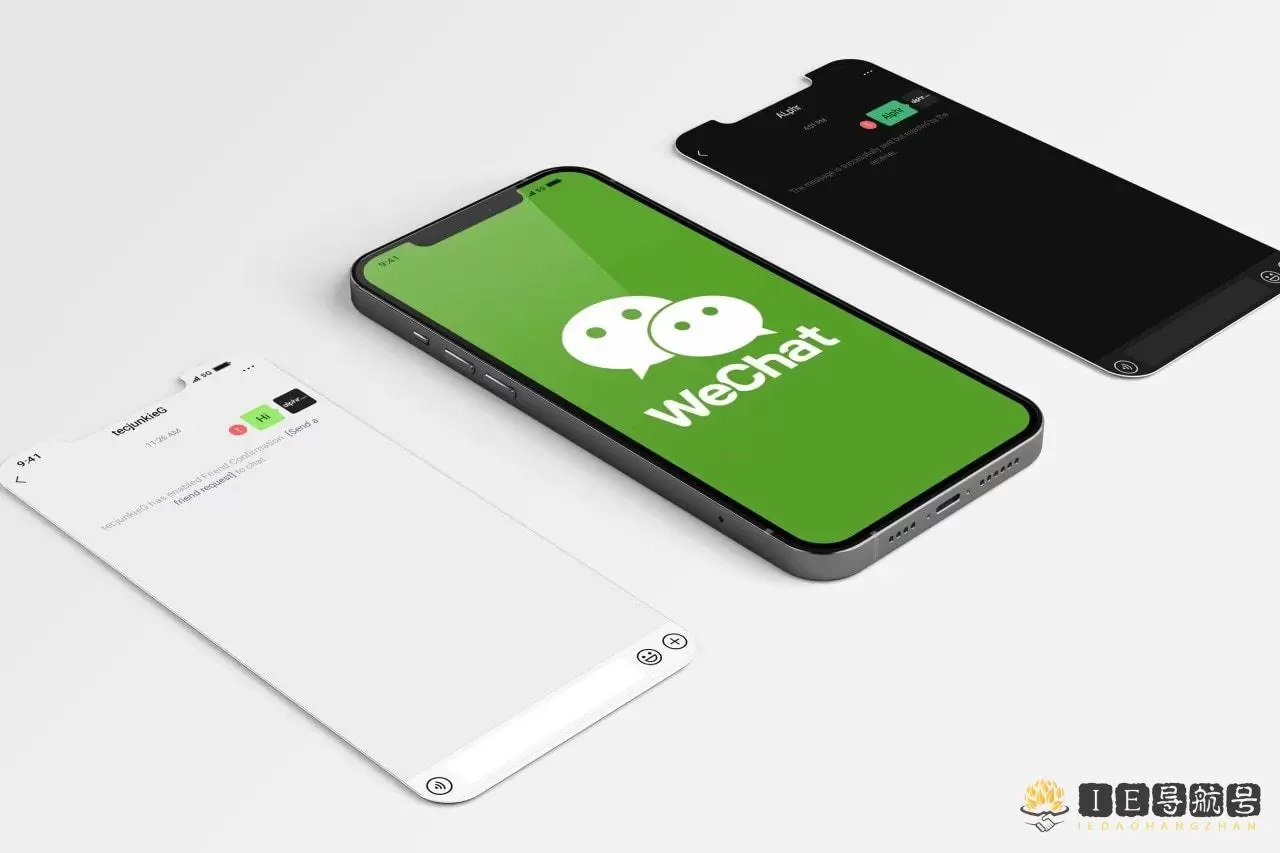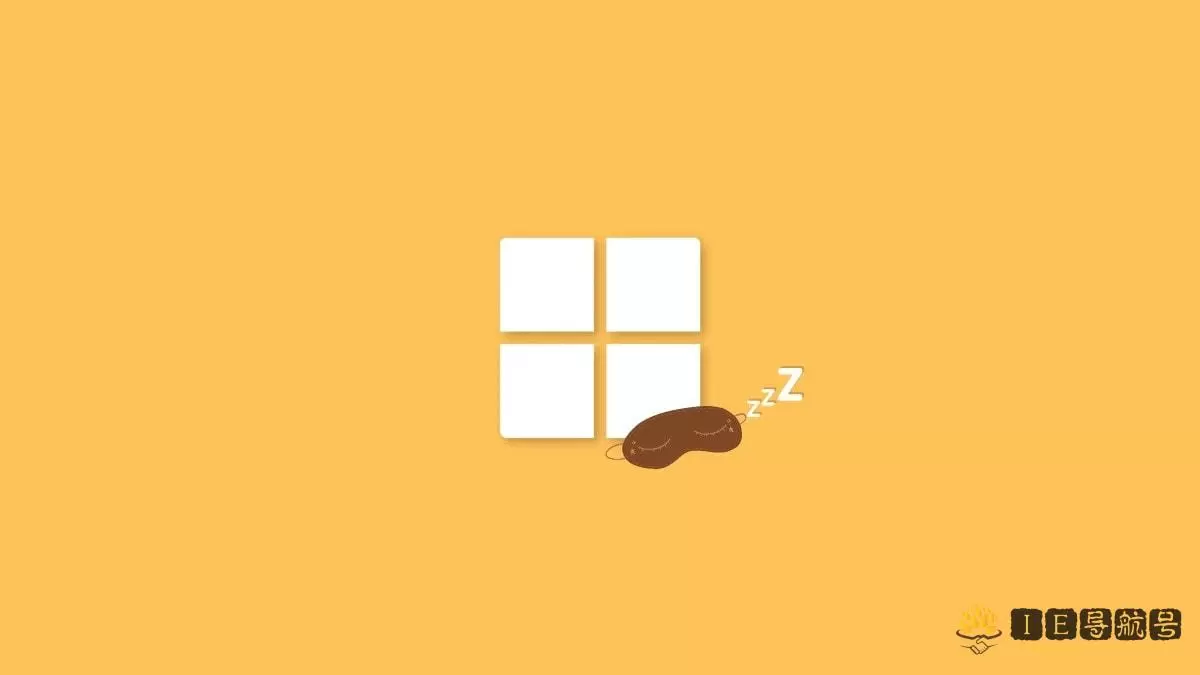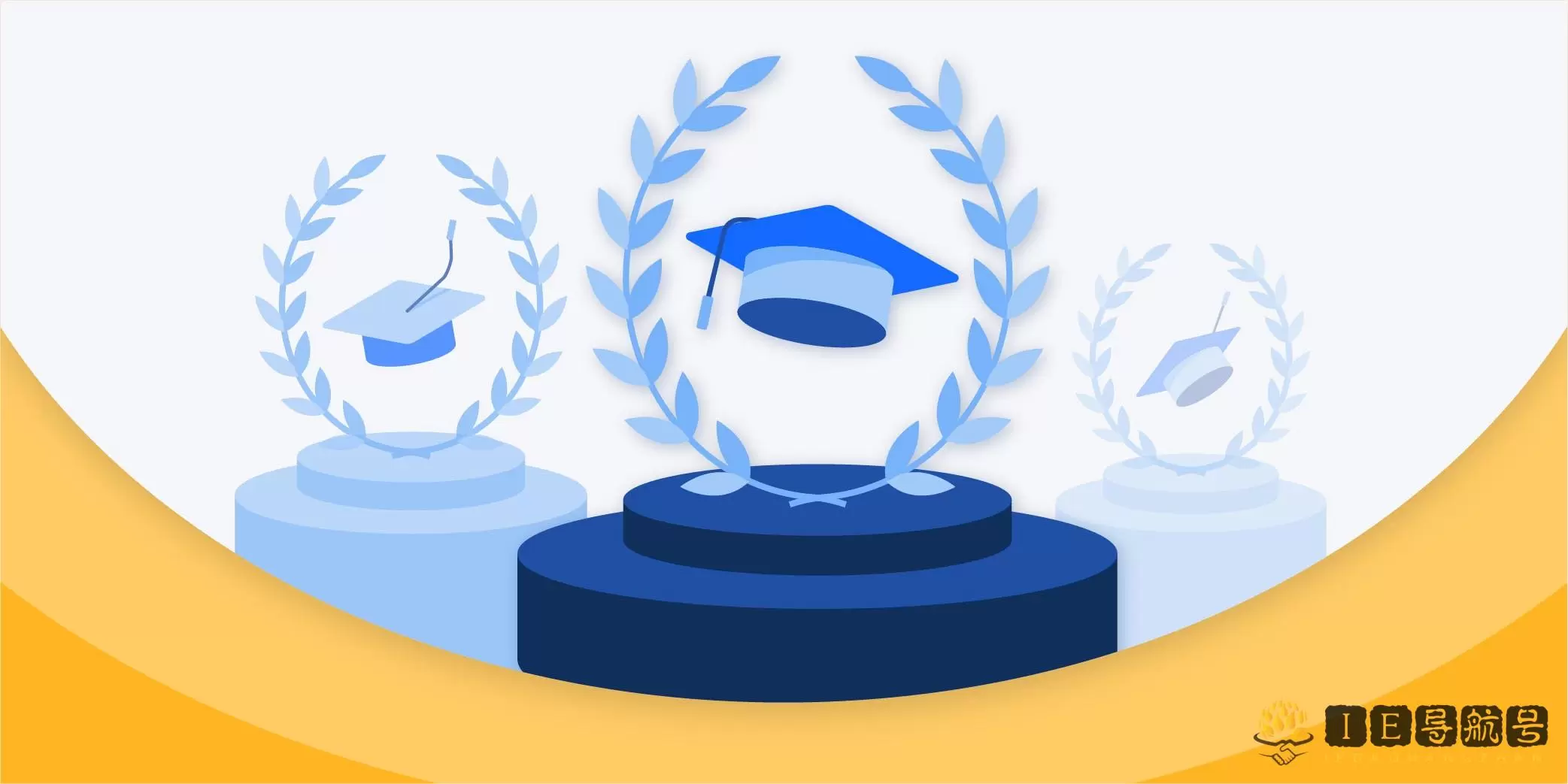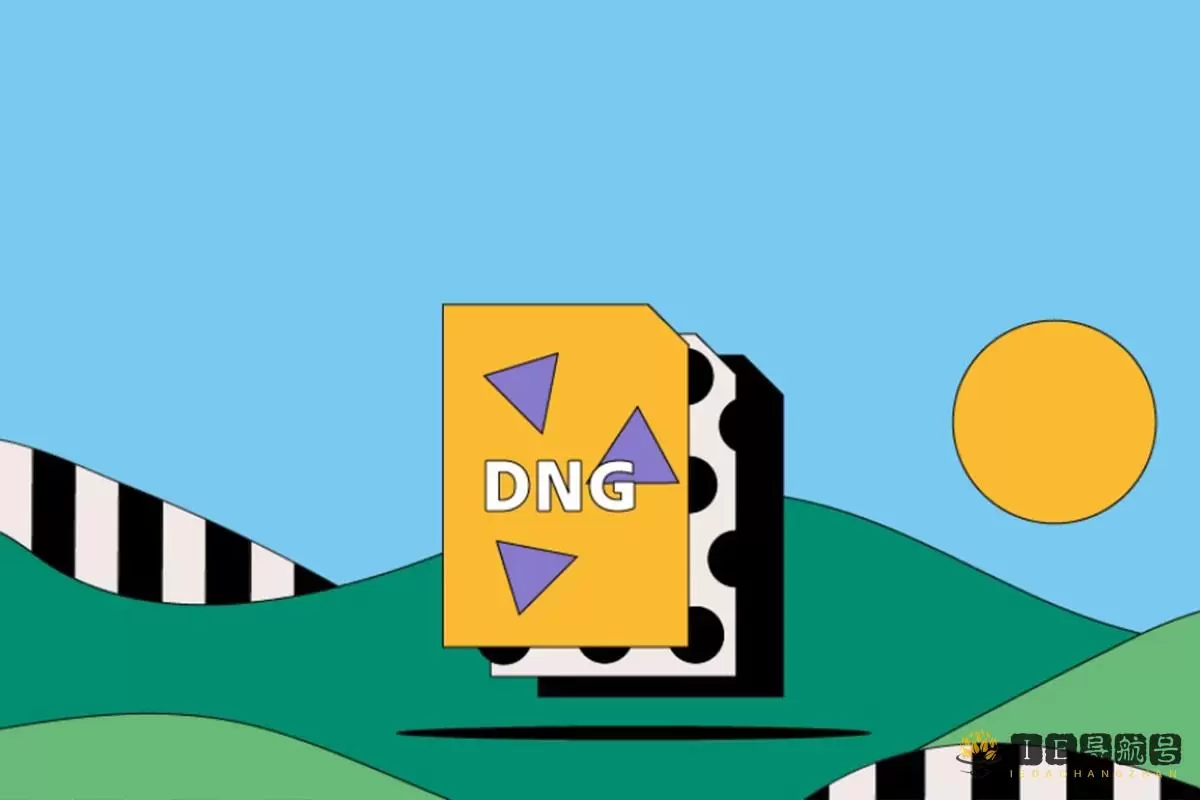笔记本连接蓝牙耳机,进行连接的时候,蓝牙耳机要处于未被其他设备连接(已经连接的要断开)并处于待接收信号状态(支持双设备连接的蓝牙耳机除外)蓝牙耳机连手机的时候很方便,但连电脑的时候总是出问题,笔记本电脑为什么连不上蓝牙耳机呢?

笔记本电脑为什么连不上蓝牙耳机
一、确认电脑有蓝牙功能(模块)
确认电脑是否有蓝牙,操作步骤如下:
- 电脑桌面找到此电脑(计算机),点击鼠标右键,选择管理:
- 弹出“计算机管理”窗口;
- 在计算机管理(本地)左侧窗口里选择设备管理器,点击选择后;
- 右侧设备中并没有出现蓝色的蓝牙图标,电脑并没有蓝牙功能或并没有正常安装,现在蓝牙设备都是免安装,即插即用,可以直接购买蓝牙接收器,插上就能使用。
二、检查蓝牙耳机
电脑有蓝牙功能,需要确认蓝牙耳机可以正常使用,而且有电正常开机。
三、安装或更新蓝牙驱动
电脑确认有蓝牙功能(模块),而且曾经正常连接过,需要更新蓝牙驱动。
更新驱动步骤如下:
- 在电脑桌面找到此电脑,点鼠标右键选择菜单里的管理;
- 在打开的计算机管理窗口里,找到设备管理器,在右侧会找到蓝牙图标,在蓝牙图标上直接点击鼠标右键,会弹出小菜单,选择第一个“扫描检测硬件改动”;
- 需要更新的蓝牙驱动会弹出以下 对话框,询问如何搜索驱动程序,正常连接网络的小伙伴直接点击选择第一项,自动搜索驱动程序;
- 蓝牙驱动很小,1 到 2 秒就可以,最慢也 5 到 8 秒就可以了;
- 更新后会自动刷新计算机管理窗口里的设备列表,并且显示蓝牙图标;
- 安装和更新蓝牙驱动后,重启连接蓝牙耳机即可。
笔记本电脑怎么连接蓝牙耳机
- 首先长按蓝牙耳机开机键 3-5 秒,指示灯变成蓝色即可。
- 然后点击电脑左下方 win 键,找到设置并点击进入。
- 然后点击【设备】端口。
- 然后打开蓝牙开关,并点击添加蓝牙设备。
- 点击扫描添加设备,在扫描结果中找到自己的蓝牙设备名称,点击连接。
- 最后显示已经连接设备,即完成设备的有效连接,可以开始使用蓝牙耳机。
如果确保蓝牙耳机处于不连接状态的前提下,这样操作还不能连接成功,请换一台电脑或蓝牙耳机试试,通过这种方式检测是电脑的问题还是蓝牙耳机的问题。
© 版权声明
文章版权归作者所有,未经允许请勿转载。
相关文章

暂无评论...